
Налаштування VPN на роутері (VPN означає «віртуальна приватна мережа») — чудовий спосіб посилити свою безпеку в Інтернеті й захистити всі підключені до мережі пристрої: ПК, ноутбуки, смартфони, смарт-ТВ і навіть ігрові консолі. І не бійтеся процесу встановлення – наші інструкції зроблять це завдання набагато простішим.
Зміст
Питання | Коротка відповідь |
|---|---|
Що таке VPN-маршрутизатор (VPN-роутер)? | Це Wi-Fi-маршрутизатор із встановленим на ньому VPN-клієнтом, який надає VPN-захист усій мережі підключених до нього пристроїв. |
Як встановити VPN на маршрутизатор? | Для встановлення VPN на маршрутизатор вам необхідно мати підписку на VPN-сервіс і дотримуватися вказівок із налаштування вашого конкретного маршрутизатора. |
Які маршрутизатори підтримують VPN? | Відомості про підтримку VPN вашим маршрутизатором можна переглянути в посібнику користувача чи пошукати в Інтернеті. |
Що робити, якщо мій маршрутизатор не сумісний із VPN? | Якщо ваш маршрутизатор не підтримує VPN, вам доведеться його замінити чи встановити VPN-клієнти на окремі пристрої. |
Як покращити продуктивність VPN-маршрутизатора? | Вибирайте для підключення VPN-сервер, найближчий до вашого фізичного розташування. |
Які плюси й мінуси установлення VPN на маршрутизаторі?
Плюси | Мінуси |
|---|---|
Безпека всіх підключених пристроїв | Побічним ефектом VPN завжди є невеликі втрати швидкості |
Не потрібно встановлювати додаткові VPN-клієнти й стежити за тим, щоб не забувати підключатися до VPN | Налаштування VPN на роутері — не зовсім просте завдання |
Що таке VPN-маршрутизатор (VPN-роутер)?
Якщо коротко, то це маршрутизатор із VPN, який надійно шифрує дані кожного пов’язаного з ним пристрою (тобто захист отримує вся мережа, підключена до одного пристрою з VPN).
Окрім того, VPN-роутером можуть називати роутер, спеціально призначений для «роздачі» VPN (оскільки не кожен із них уміє це робити).
Як працює VPN-маршрутизатор?
Коли ви встановлюєте VPN-додаток на свій пристрій і підключаєтеся до сервера, всі вхідні й вихідні дані з браузерів, додатків, ігор, служб тощо передаються через VPN-з’єднання між вашим пристроєм і VPN-сервером.
Таким чином VPN-роутер обслуговує усі підключені до нього пристрої.
Це означає, що вам не потрібно встановлювати VPN-клієнт на кожен із них, а захист VPN поширюється навіть на ті пристрої, на які не можна встановити VPN-додаток. Тобто VPN на роутері захищає всі пристрої, підключені до його Wi-Fi-мережі — смартфони, ноутбуки, телевізори, смарт-холодильники тощо.
Як налаштувати VPN на маршрутизаторі

Встановлення VPN починається з вибору VPN-сервісу. Якщо ви ще не користуєтеся жодним, рекомендуємо варіант придбання підписки Surfshark VPN.
Після вибору оптимального VPN-сервісу можна перейти до технічних налаштувань.
- Відкрийте панель налаштування маршрутизатора. Для доступу до неї введіть IP-адресу (IP — інтернет-протокол) роутера
- у своєму браузері
- (так само, як вводите URL-адресу). Якщо ви не знаєте IP-адреси свого роутера, скористайтеся підказками нижче.
- Для користувачів Windows 10:
- відкрийте меню Пуск, введіть Command Prompt і натисніть Відкрити;
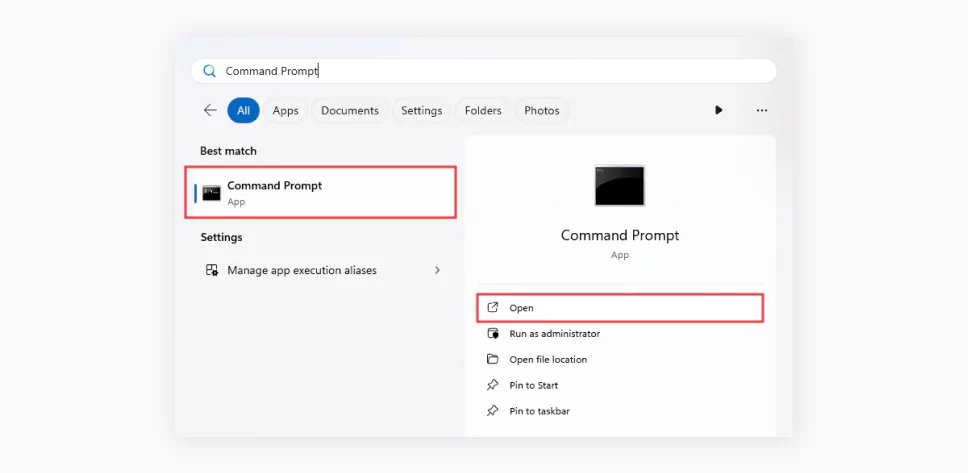
- у вікні консолі, що відкрилося, введіть ipconfig і натисніть Ввід;
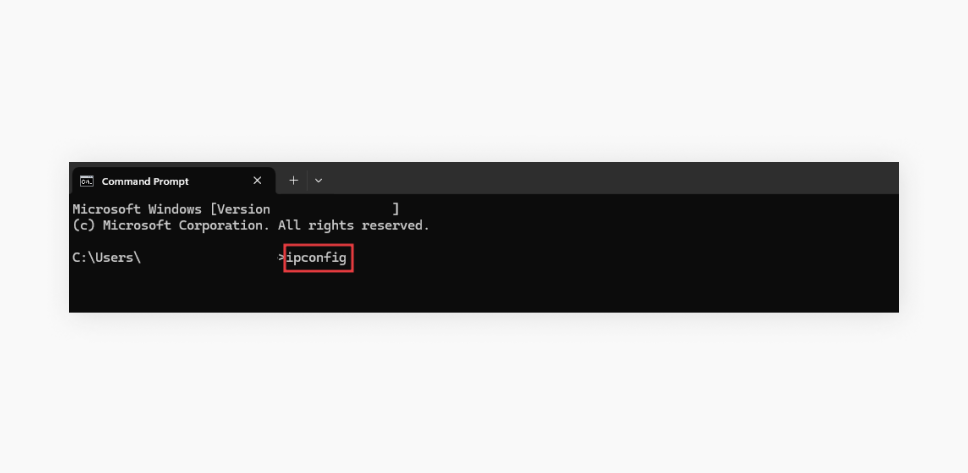
- IP-адреса вашого роутера повинна відобразитись у рядку Шлюз за замовчуванням.
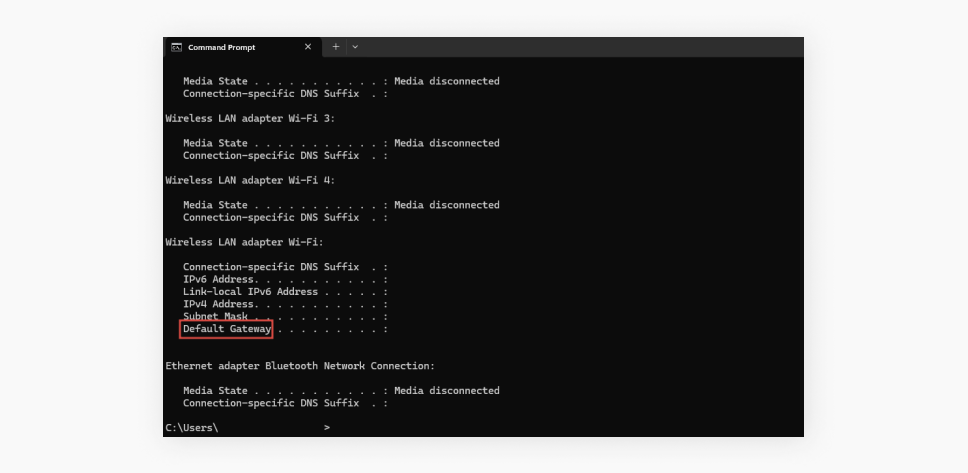
- Якщо ви використовуєте macOS:
- відкрийте Системні налаштування у меню Apple;
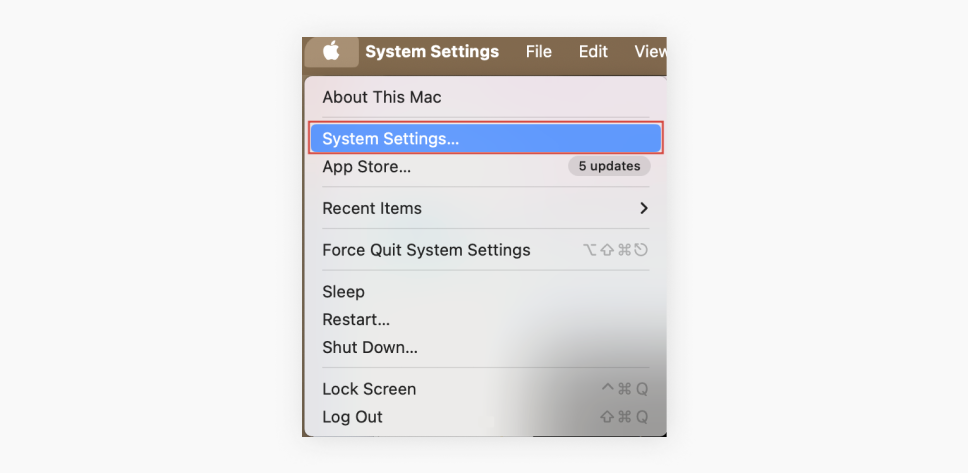
- оберіть пункт Мережа;
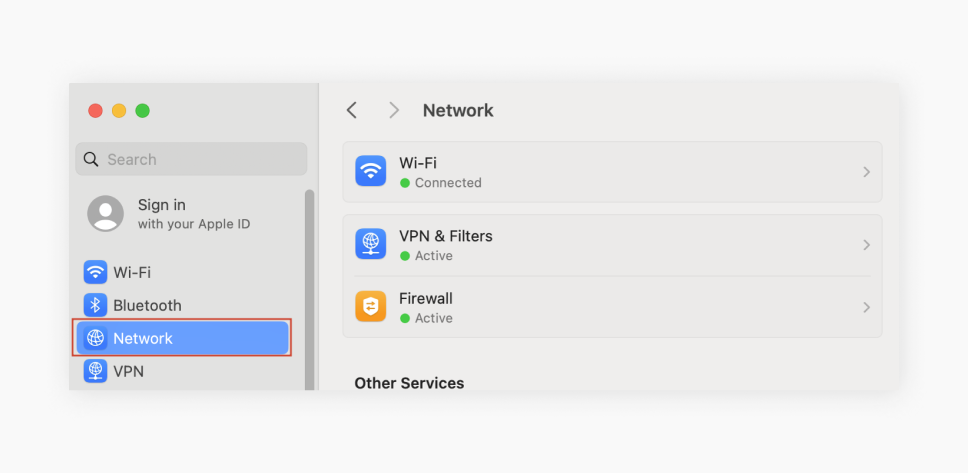
- оберіть Wi-Fi;
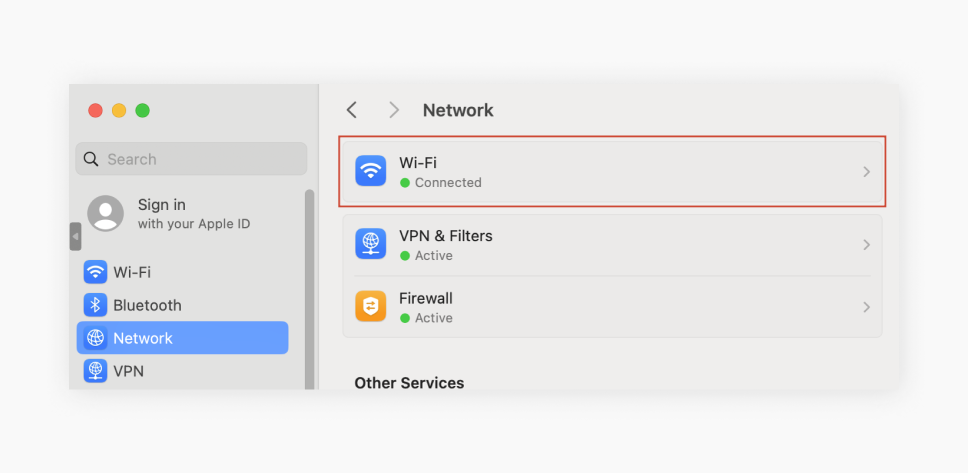
- натисніть відомості поруч із назвою мережі, до якої ви підключені;
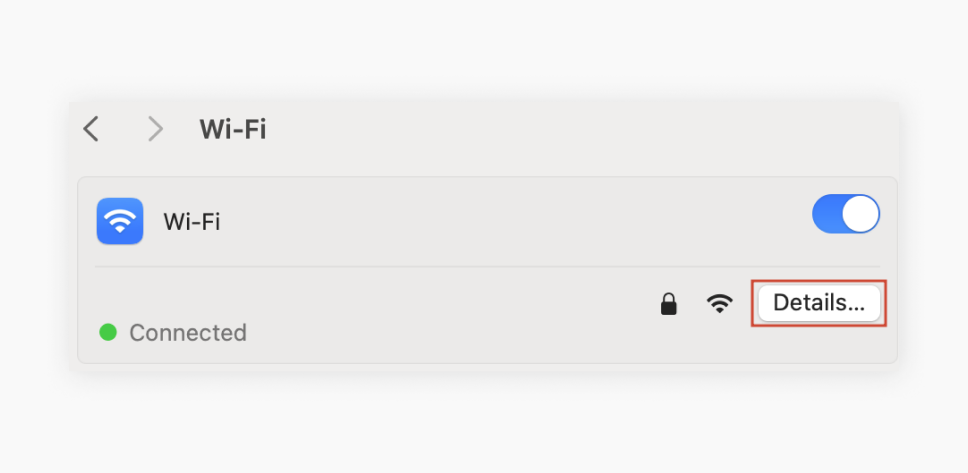
- IP-адреса вашого роутера відображається біля пункту Маршрутизатор.
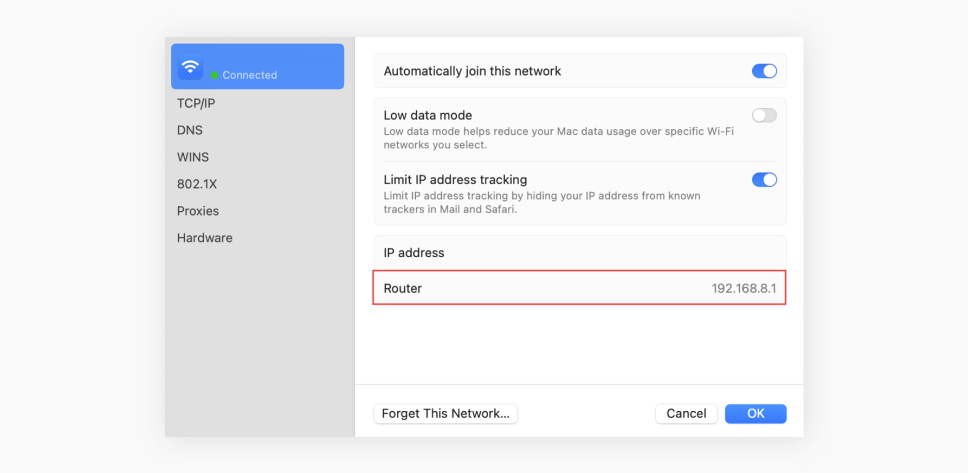
- Перевірте вкладку VPN-клієнта. Зазвичай її можна знайти в додаткових налаштуваннях маршрутизатора, але в моделях різних виробників вона також може знаходитися в інших розділах меню. Пошукайте її в різних розділах налаштувань.
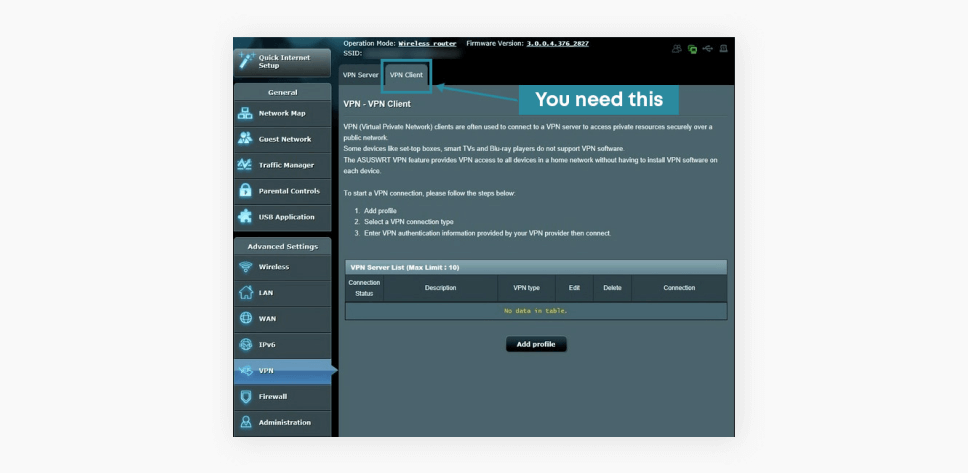
Якщо її ніде немає, це означає, що ваш роутер не підтримує VPN. Але не хвилюйтеся, більшість маршрутизаторів можна зробити VPN-сумісними за допомогою спеціальної прошивки (докладніше про це див. нижче).
- Дотримуйтеся інструкцій вашого VPN-клієнта. Більшість VPN-провайдерів надає цю інформацію на своїй сторінці підтримки. Нижче наведено інструкції Surfshark із налаштування VPN на:
- Переконайтеся, що ваше підключення має захист VPN. Для цього введіть у рядок Google-пошуку «моя IP-адреса» і перевірте, чи відрізняється розташування, що відображається, від вашого фактичного розташування. Якщо ні, перевірте правильність виконання наших інструкцій та/або зверніться до служби підтримки Surfshark.
Виникли труднощі зі встановленням VPN на ваш маршрутизатор?
Якщо вам не вдається встановити й налаштувати VPN на своєму маршрутизаторі, не хвилюйтеся — служба підтримки Surfshark працює цілодобово. Ви можете надіслати запит або написати в онлайн-чат у нашому Довідковому центрі, і наші фахівці допоможуть вам встановити Surfshark VPN на ваш роутер. Звертайтеся — ми завжди раді вам допомогти!
Різні типи маршрутизаторів із підтримкою VPN
Виділимо три основні типи маршрутизаторів.
Маршрутизатори від інтернет-провайдера
Це маршрутизатори, які інтернет-провайдери надають своїм користувачам; більшість із них не підтримують VPN і не можуть бути налаштовані для такої підтримки.
Споживчі (побутові) маршрутизатори
Це маршрутизатори, які можна придбати у магазинах. Більшість маршрутизаторів цієї категорії можуть бути сумісні з VPN-клієнтом, але не налаштовані для його підтримки.
Маршрутизатори зі спеціалізованим ПЗ або попереднім налаштуванням
Це маршрутизатори, що надходять у продаж із вже здійсненим налаштуванням (прошивкою) для підтримки VPN і встановленим відповідним ПЗ. Зазвичай вони дорожчі за звичайні роутери.
Якщо ви читаєте цю статтю, то, швидше за все, ваш маршрутизатор є одним із категорії споживчих. Щоб перевірити, чи має ваш маршрутизатор вбудовану підтримку VPN, скористайтеся наведеними нижче інструкціями.
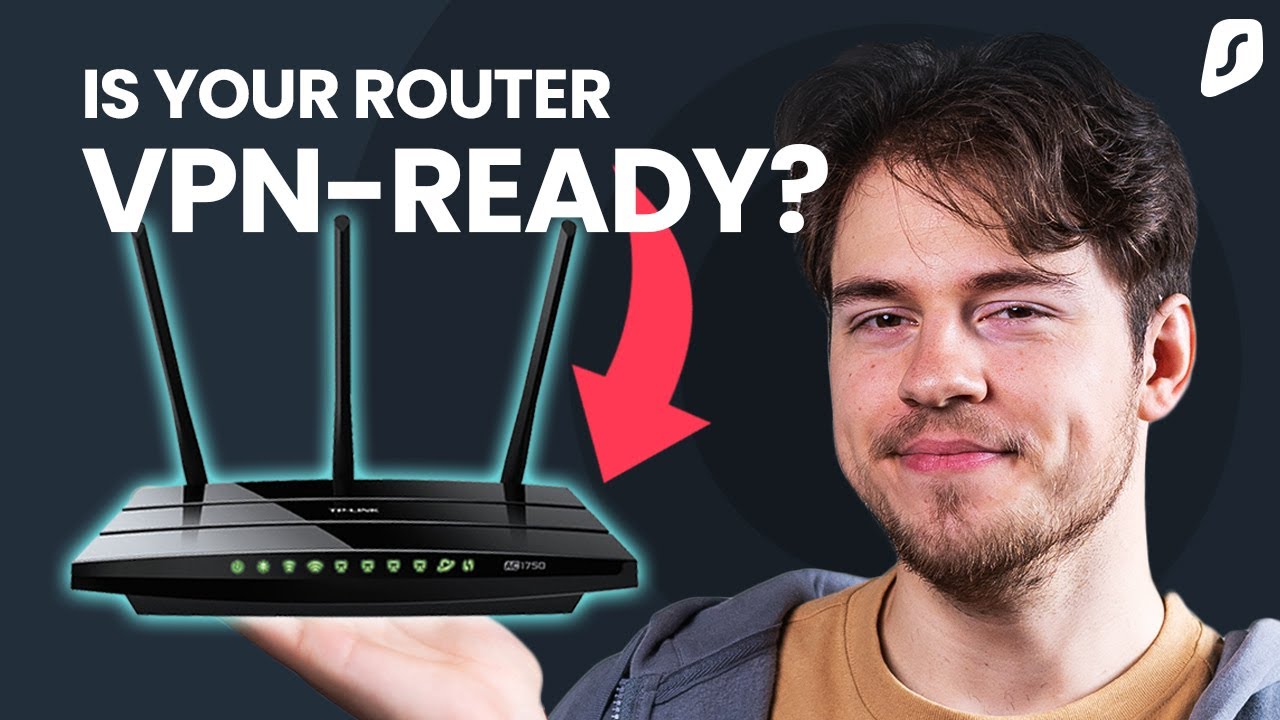
Як дізнатися, чи сумісний мій роутер з VPN?
Щоб перевірити, чи підтримує ваш маршрутизатор програмне забезпечення VPN, виконайте наступні дії:
- прочитайте посібник: друкований посібник із експлуатації вашого маршрутизатора (має до нього додаватися) чи його цифрову версію (можна знайти в Інтернеті);
- перевірте онлайн: введіть фразу «сумісність [модель роутера] з VPN» у пошуковій системі типу Google і отримайте всю необхідну інформацію.
Ваш роутер не сумісний із VPN? Ось як можна це виправити
Обмеження відповідальності: неправильна прошивка може пошкодити маршрутизатор і зробити його непридатним для використання. Вирішивши продовжувати, ви берете на себе всі пов’язані з цим процесом ризики.
Якщо ваш маршрутизатор не має підтримки VPN-клієнта, ця проблема вирішується за допомогою прошивки сторонніх розробників. Для цього потрібно зробити наступне:
- Дізнайтеся IP-адресу свого роутера (див. крок 1 посібника Як налаштувати VPN на роутері вище);
- Oтримайте доступ до маршрутизатора. Для доступу до маршрутизатора введіть його IP-адресу з кроку 1 у браузері так само, як вводите URL-адресу. Після цього на екрані з’явиться запит на введення імені користувача й пароля маршрутизатора. Якщо ви їх не змінювали, то можете знайти їх у посібнику до свого роутера (підказка: для доступу до більшості роутерів потрібно ввести слово admin в якості імені користувача й пароля).
- Отримайте прошивку для свого роутера. Перевірити, чи підтримується ваш роутер, можна на сайті DD-WRT. За допомогою вікна пошуку знайдіть модель свого маршрутизатора (можете спробувати ввести OpenWRT або Tomato, якщо не вдається знайти свою модель на DD-WRT;
- Із сайту DD-WRT завантажте файли .bin саме для свого роутера. Украй важливо завантажити правильні файли .bin для вашого маршрутизатора, щоб запобігти скасування гарантії чи порушення роботи маршрутизатора.
- Знайдіть сторінку встановлення прошивки. В інтерфейсі багатьох маршрутизаторів вона знаходиться в розділі Адміністрування. Пошукайте її в різних пунктах меню.
- Завантажте файл .bin для DD-WRT. Перевірте ще раз і переконайтеся, що це файл саме для вашого браузера, потім завантажте його і трохи зачекайте.
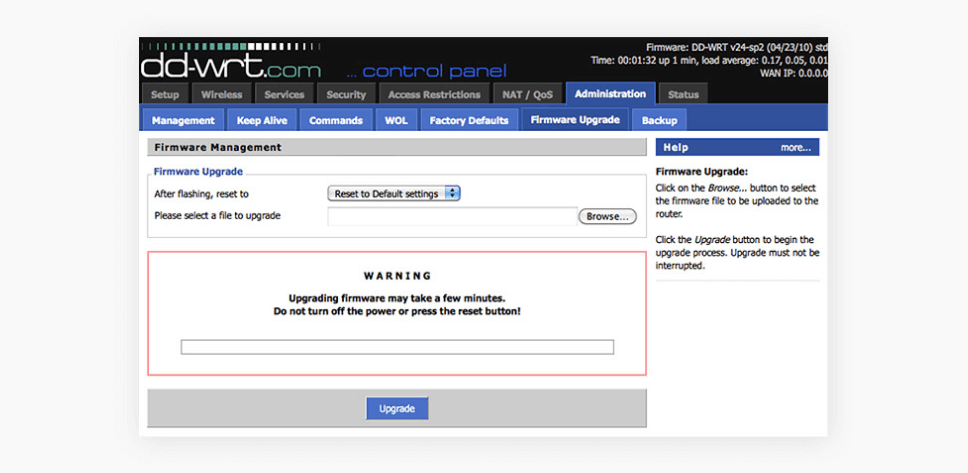
- Встановіть ім’я користувача й пароль. IP-адреса DD-WRT за замовчуванням: 192.168.1.1. Введіть її у своєму браузері в якості URL-адреси, і вам буде запропоновано ввести нове ім’я користувача та пароль.
- Переконайтеся, що ваш маршрутизатор підключено до Інтернету.
- Підготуйтеся до встановлення. Перейдіть на вкладку VPN у розділі «Служби» й оберіть Увімкнути біля пункту Запустити клієнт OpenVPN.
- Тепер виконайте дії, описані вище в розділі Як налаштувати VPN-роутер .
Існує й інший варіант: зовсім відмовитись від свого роутера (не забувши правильно його утилізувати) і замість нього почати користуватися VPN-маршрутизатором. Із попередньо налаштованим VPN-маршрутизатором все набагато простіше й зручніше!
Знайдіть інструкції для прошивки свого маршрутизатора
У Довідковому центрі Surfshark є докладні інструкції щодо встановлення VPN для деяких маршрутизаторів:
- TP-Link Deco (WireGuard®)
- GL.iNet (WireGuard®, OpenVPN)
- Keenetic (WireGuard®, OpenVPN)
- FRITZ!Box (WireGuard®)
- Asus VPN Fusion (WireGuard®, OpenVPN)
- OpenWRT (WireGuard®, OpenVPN)
- DD-WRT (WireGuard®, OpenVPN)
- OPNsense (OpenVPN)
- AsusWRT (OpenVPN)
- Portal (OpenVPN)
- Tomato (OpenVPN)
- Asus Merlin (OpenVPN)
- Sabai (OpenVPN)
- Freebox (OpenVPN)
- pfSense 2.4.4 (OpenVPN)
- Synology NAS (OpenVPN)
- QNAP (OpenVPN)
- Netduma R1 (OpenVPN)
- MikroTik (IKEv2)
- Linksys (потрібне ПЗ для прошивки)
Як використовувати VPN-роутер максимально ефективно
- Підключайтеся до найближчого VPN-сервера. Якщо для вас важлива швидкість з’єднання, підключайтеся до найближчого до вас VPN-сервера. Чим більше серверів пропонує VPN-провайдер, тим більше ви матимете можливостей.
- Не подвоюйте захист без потреби. Не запускайте VPN одночасно на маршрутизаторі й пристрої, оскільки VPN-захисту одного маршрутизатора буде достатньо. Подвійне VPN-з’єднання зменшить швидкість вашого інтернет-підключення.
- Шукайте нові стандарти шифрування. Нові стандарти шифрування забезпечують вищу швидкість і надійність. WireGuard, IKEv2 та OpenVPN є найефективнішими й найбезпечнішими на сьогодні протоколами. Однак не всі VPN-роутери їх підтримують. Переконайтеся, що встановлюєте VPN-клієнт на VPN-маршрутизатор із відповідними характеристиками, інакше це не матиме сенсу.
- Уникайте безкоштовних VPN-сервісів. Постачальники безкоштовних VPN можуть не дотримуватися стандартів безпеки платних сервісів. Зазвичай вони пропонують нижчу продуктивність, завалюють користувачів рекламою і навіть можуть зберігати дані про їхні дії в мережі з метою продажу третім особам.
- Додайте налаштування роутера в закладки. Йдеться про вищезгадану IP-адресу маршрутизатора. Додайте її до закладок свого браузера, щоб за потреби легко відкривати налаштування VPN-маршрутизатора.
Налаштування VPN на маршрутизаторі: плюси й мінуси
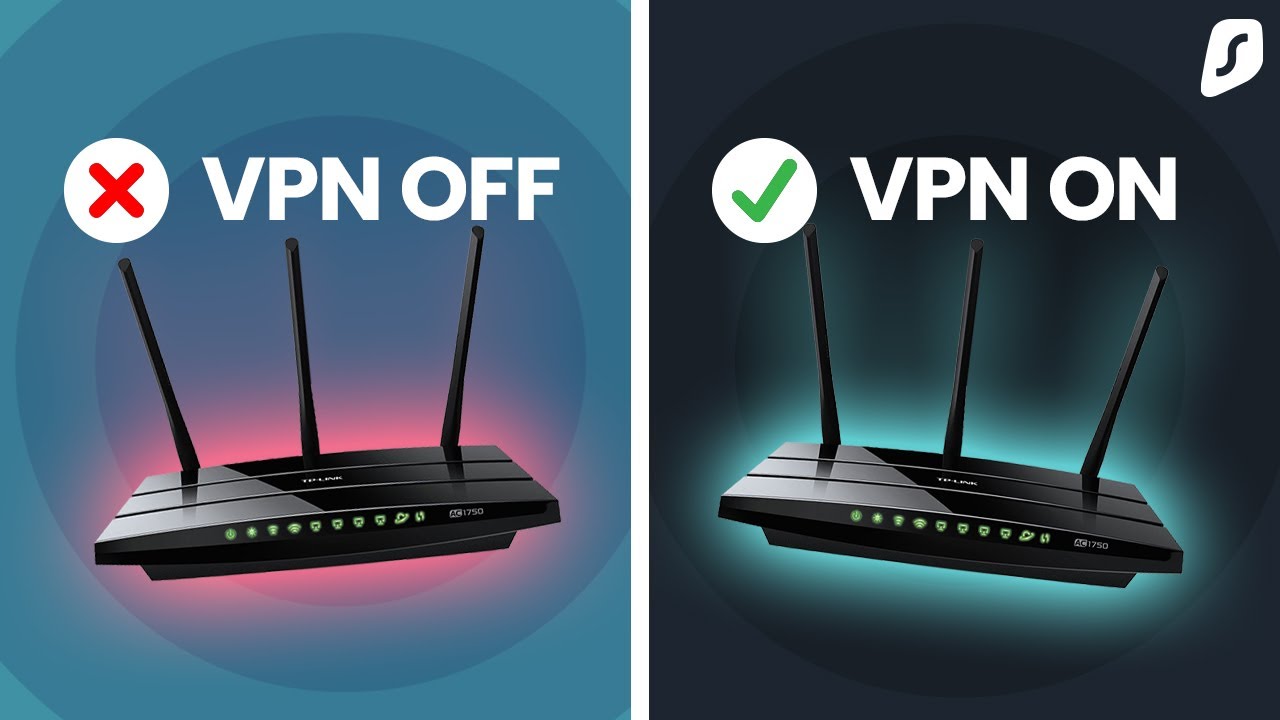
У вас може виникнути питання: навіщо взагалі встановлювати VPN на маршрутизатор? Відповідь буде залежати від ваших особистих потреб і побажань. Головним аргументом можна було би назвати зручність користування, але для формування об’єктивної думки ми хочемо навести всі плюси та мінуси VPN на роутері.
Плюси | Мінуси |
|---|---|
Економія часу під час встановлення VPN | Складніші налаштування |
Постійний захист усіх домашніх пристроїв | Залежність від маршрутизатора |
Конфіденційність потокової передачі без буферизації | Незахищене шифруванням з'єднання між пристроєм і маршрутизатором |
Захист пристроїв усіх гостей, які підключаються до вашої мережі Wi-Fi | Складніший процес встановлення |
Захист усіх пристроїв, включно з тими, на які не можна встановити VPN |
На завершення: випробуйте свій VPN-маршрутизатор
Налаштування VPN-роутера може здатися складним завданням, але з детальними інструкціями все достатньо просто. На користь VPN-роутера говорять усі його плюси: економія часу на встановленні VPN, одночасний захист усіх підключених пристроїв і багато інших переваг. У цій статті ми виклали все, що потрібно знати про налаштування домашнього VPN-маршрутизатора.
Тепер дозвольте запропонувати вам сервіс Surfshark. Користувачам нашого VPN ми надаємо докладні посібники з налаштування різних маршрутизаторів і підключення до оптимізованої серверної мережі з високими швидкостями з’єднання. Із будь-якими питаннями й проблемами ви можете звертатися до нашої цілодобової служби підтримки. Найоптимальніший варіант: оберіть свій із безлічі попередньо прошитих (налаштованих) VPN-маршрутизаторів (тобто з уже встановленим VPN від Surfshark).
Обмеження відповідальності: використання сервісів Surfshark у незаконних цілях суворо заборонено і є порушенням наших Умов використання. Переконайтеся, що користуєтеся сервісами Surfshark для будь-яких своїх дій відповідно до всіх чинних законів і правил, включно з правилами всіх постачальників послуг і вебсайтів, які ви відвідуєте через Surfshark.
Питання й відповіді
Як налаштувати VPN на маршрутизаторі?
- Перейдіть на панель налаштування маршрутизатора, ввівши свою IP-адресу в адресний рядок браузера;
- установіть програмне забезпечення VPN на свій роутер, завантаживши його на сайті DD-WRT;
- установіть VPN-додаток;
- перейдіть на вкладку VPN на панелі налаштування маршрутизатора;
- увімкніть клієнт OpenVPN і введіть інформацію про сервер;
- натисніть Зберегти і Застосувати налаштування.
Чи можна використовувати VPN на Wi-Fi-роутері?
Так, ви можете встановити й використовувати VPN на своєму маршрутизаторі, але спочатку перевірте, чи сумісна його модель із VPN. VPN на роутері зашифровує ВСІ дані вашої Wi-Fi-мережі, забезпечуючи надійний захист кожного підключеного до неї пристрою.
Чи можна налаштувати VPN на будь-якому маршрутизаторі?
Установити VPN можна на більшості маршрутизаторів, але в деяких випадках це вважається незаконним. Маршрутизатори, надані інтернет-провайдером, звичайно, не підтримують VPN, але можуть бути прошиті для такої підтримки; в умовах обслуговування деяких інтернет-провайдерів зазначено, що зміна наданої ними прошивки чи ПЗ може каратися штрафом (тобто це незаконно).
Чи потрібно використовувати VPN на роутері?
Так, це зручно й дозволяє вирішити проблему підключення пристроїв, на які не можна встановити VPN-додаток. Маршрутизатор шифрує всі вхідні й вихідні дані всіх підключених до нього пристроїв, і позбавляє необхідності встановлювати й запускати VPN-додаток під час кожного користування Інтернетом.


